Как исправить «Err_too_many_redirects» в ChatGPT
Вы получаете сообщение об ошибке «слишком много переадресаций» при использовании Chat GPT?
ChatGPT — это ИИ, разработанный OpenAI, который взаимодействует в диалоговом режиме.
Он может отвечать на дополнительные вопросы, отклонять неуместные запросы и подвергать сомнению предположения.
Это компания, которая разрабатывает и продвигает передовые технологии искусственного интеллекта.
Цель OpenAI — создать безопасный ИИ, который принесет пользу человечеству, и продвинуть исследования в области ИИ.
Он был основан Илоном Маском и Сэмом Альтманом в 2015 году в Сан-Франциско, штат Калифорния.
В этом руководстве вы узнаете, как исправить err_too-many_redirects в Chat GPT (эта страница не работает, попробуйте очистить файлы cookie).
Что означает «Err_too_many_redirects» в ChatGPT?
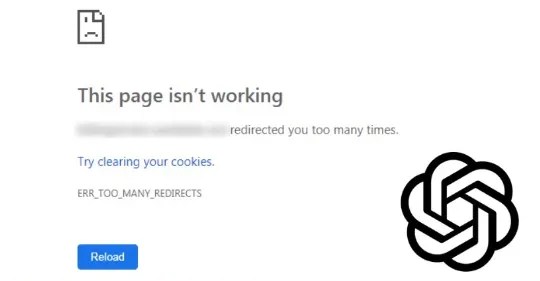
«Err_too_many_redirects» в ChatGPT происходит потому, что сервер перегружен.
Это также может означать, что ваше интернет-соединение слишком медленное или неактивное.
Если слишком много людей используют ChatGPT, он может не дать вам ответа из-за проблем с производительностью.
Вы можете следить за его статусом здесь: https://status.openai.com/.
Зеленая полоса означает, что веб-сайт полностью работает, а более темная полоса означает, что произошел сбой.
Как исправить «Err_too_many_redirects» в ChatGPT
Чтобы исправить «Err_too_many_redirects» в ChatGPT, вам нужно сначала проверить его статус.
Если служба не работает, вам нужно подождать несколько часов, чтобы восстановить ее, или когда ею пользуется меньше людей.
Вы также можете попробовать очистка кеша вашего браузера и печенье.
Если вы используете Microsoft Edge, попробуйте вместо этого использовать Chrome (и наоборот).
Исправление 1: проверьте статус OpenAI и/или подождите несколько часов
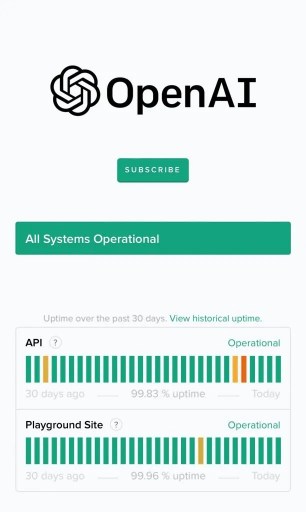
- Перейдите на https://status.openai.com/ и проверьте статус OpenAI.
- Зеленая полоса означает, что сервис полностью работоспособен.
- Если есть красные, оранжевые или светло-зеленые полосы, это означает, что произошел сбой.
- Подождите несколько часов, прежде чем снова использовать ChatGPT.
Исправление 2: очистите кеш браузера
- Chrome: Chrome > Три точки > Дополнительные инструменты > Очистить данные браузера > Файлы cookie и другие данные сайта + Кэшированные изображения и файлы > Очистить данные.
- Edge: Edge > Три точки > Настройки > Конфиденциальность и службы > Выберите, что очистить > Кэшированные изображения и файлы + Файлы cookie и другие данные сайта > Очистить.
- Firefox: Firebox > Меню > Настройки > Конфиденциальность и безопасность > Файлы cookie и данные сайтов > Очистить.
Исправление 3: используйте другой браузер
- Попробуйте получить доступ к ChatGPT в различных браузерах, таких как Chrome, Microsoft Edge, Firefox или Brave.
- Если вы используете ChatGPT на компьютере, попробуйте использовать его на мобильном устройстве в Safari или Chrome.
Исправление 4: выйдите и войдите в ChatGPT
- Выйдите из ChatGPT, нажав «Выход» на левой боковой панели.
- Войдите в ChatGPT и попробуйте использовать его снова.
дальнейшее чтение
Как исправить ошибку сети ChatGPT
45+ бесплатных учетных записей Xbox Live
Как использовать мышь и клавиатуру в Overwatch 2 на Xbox

